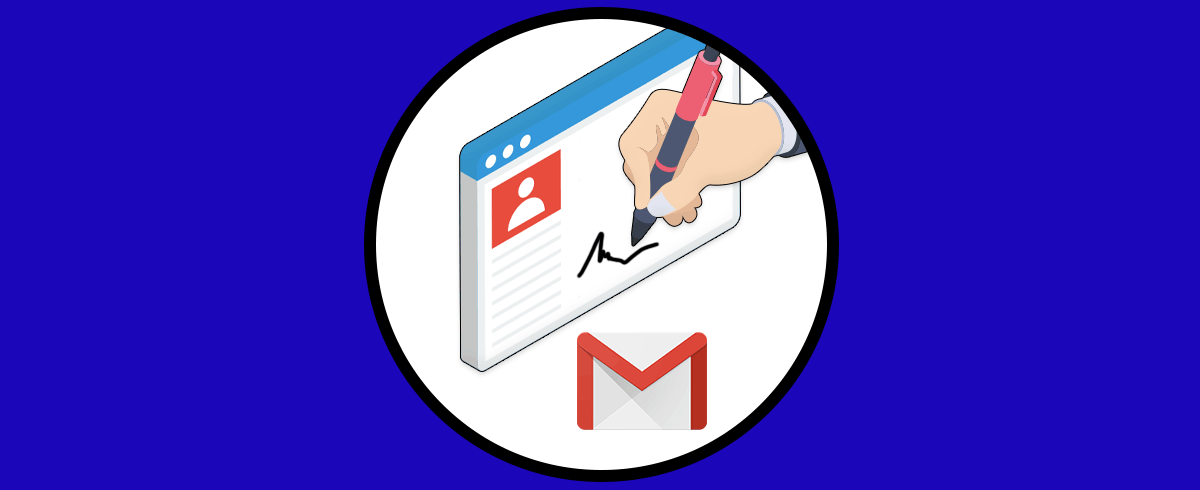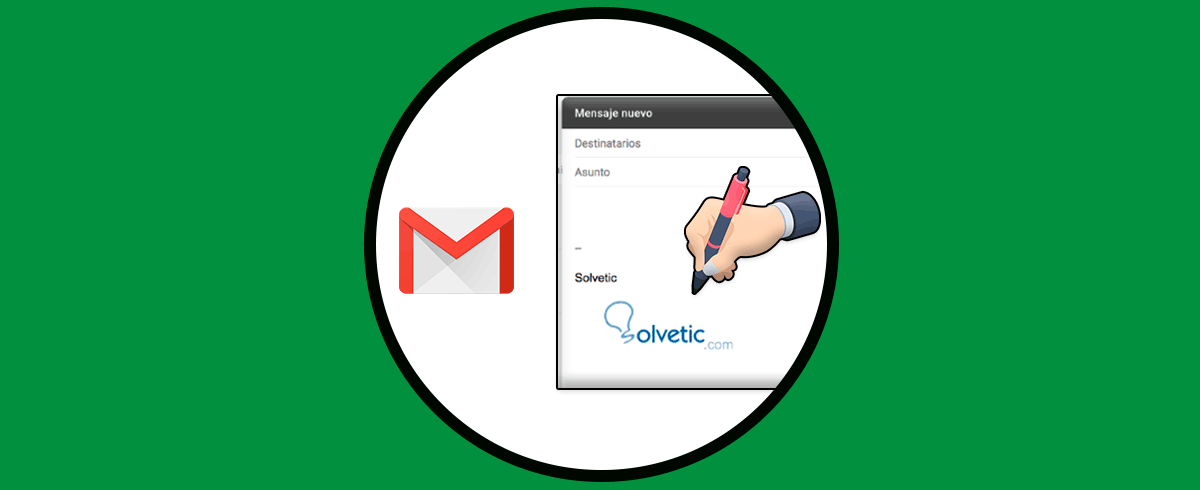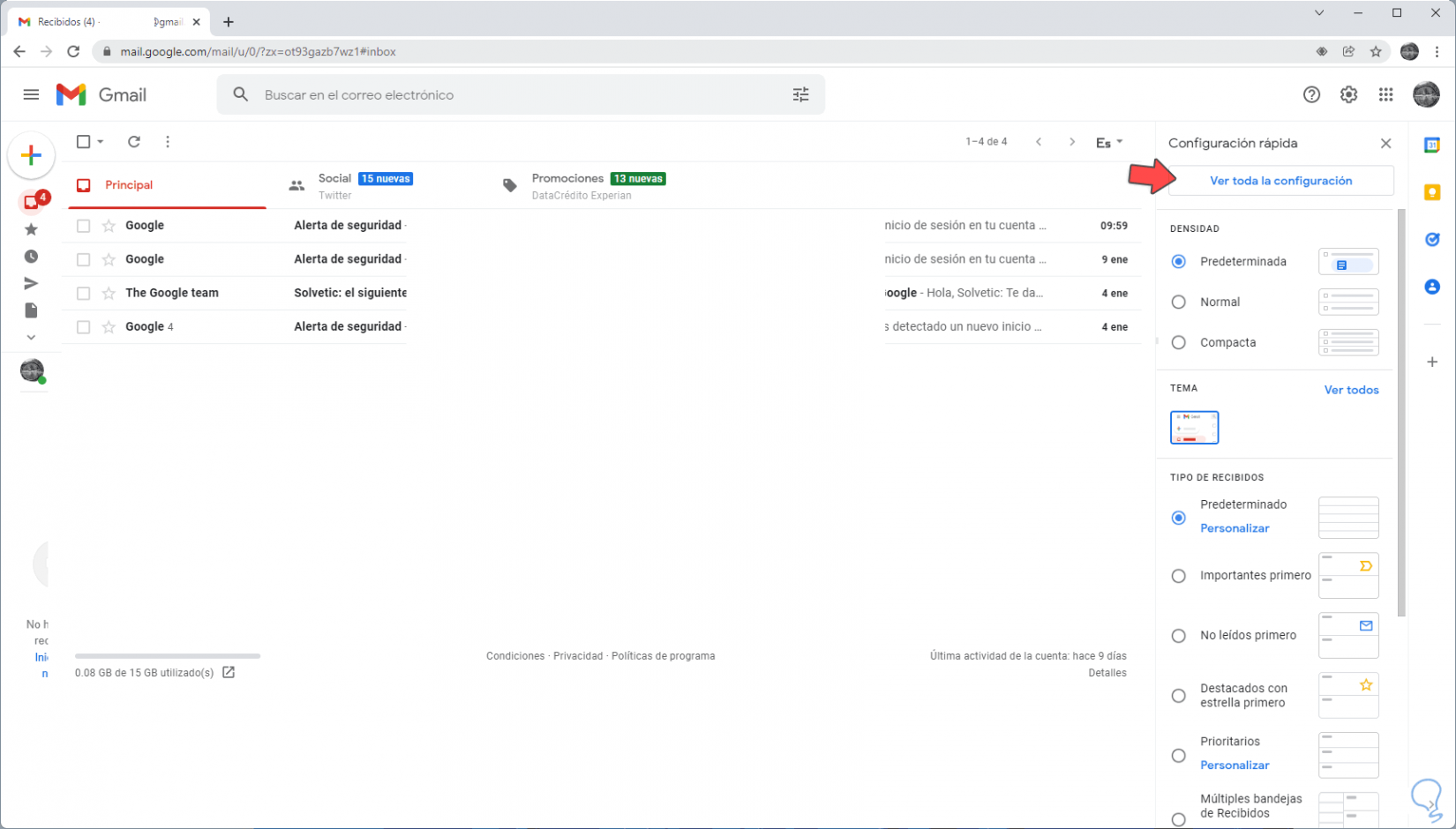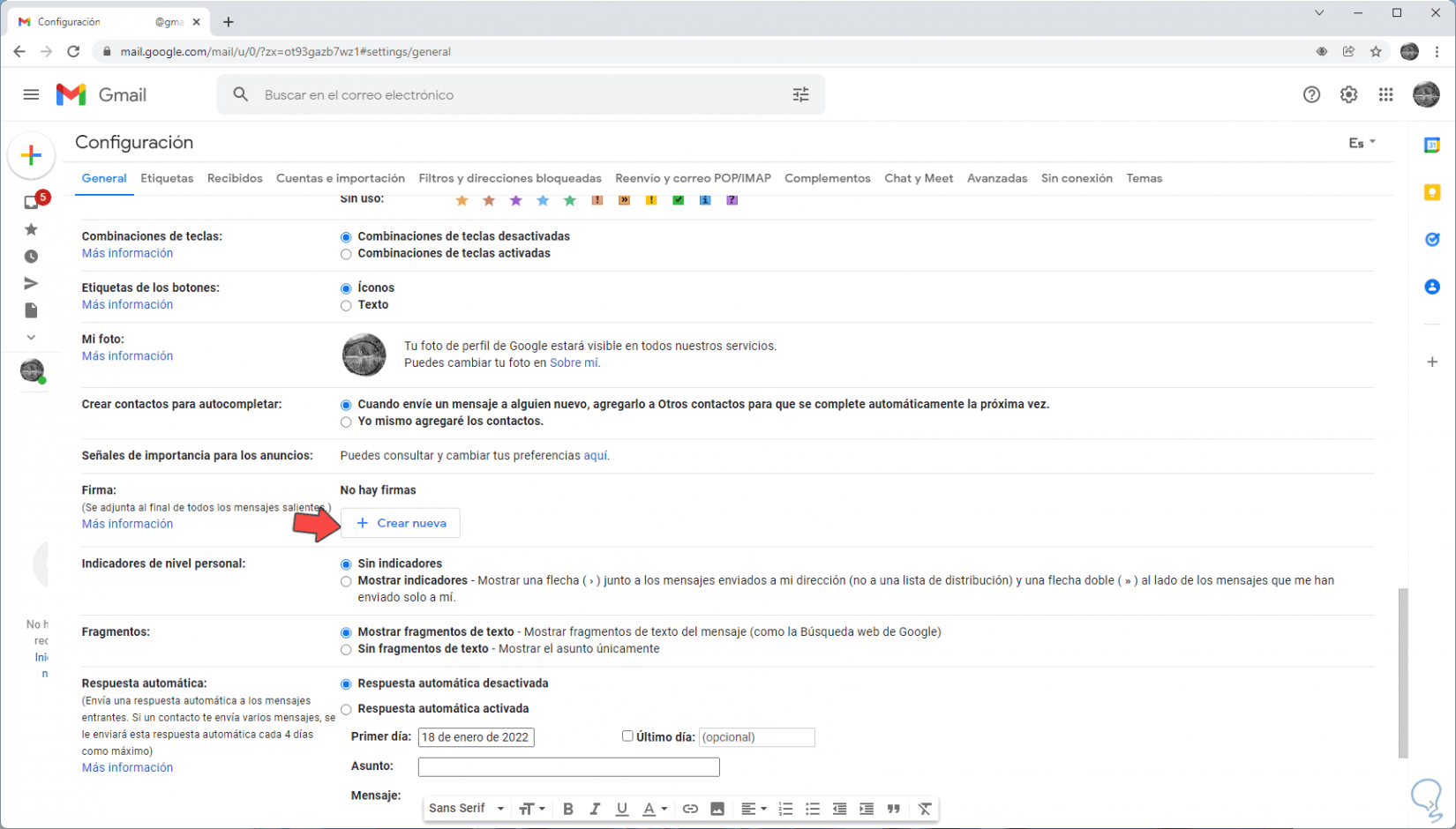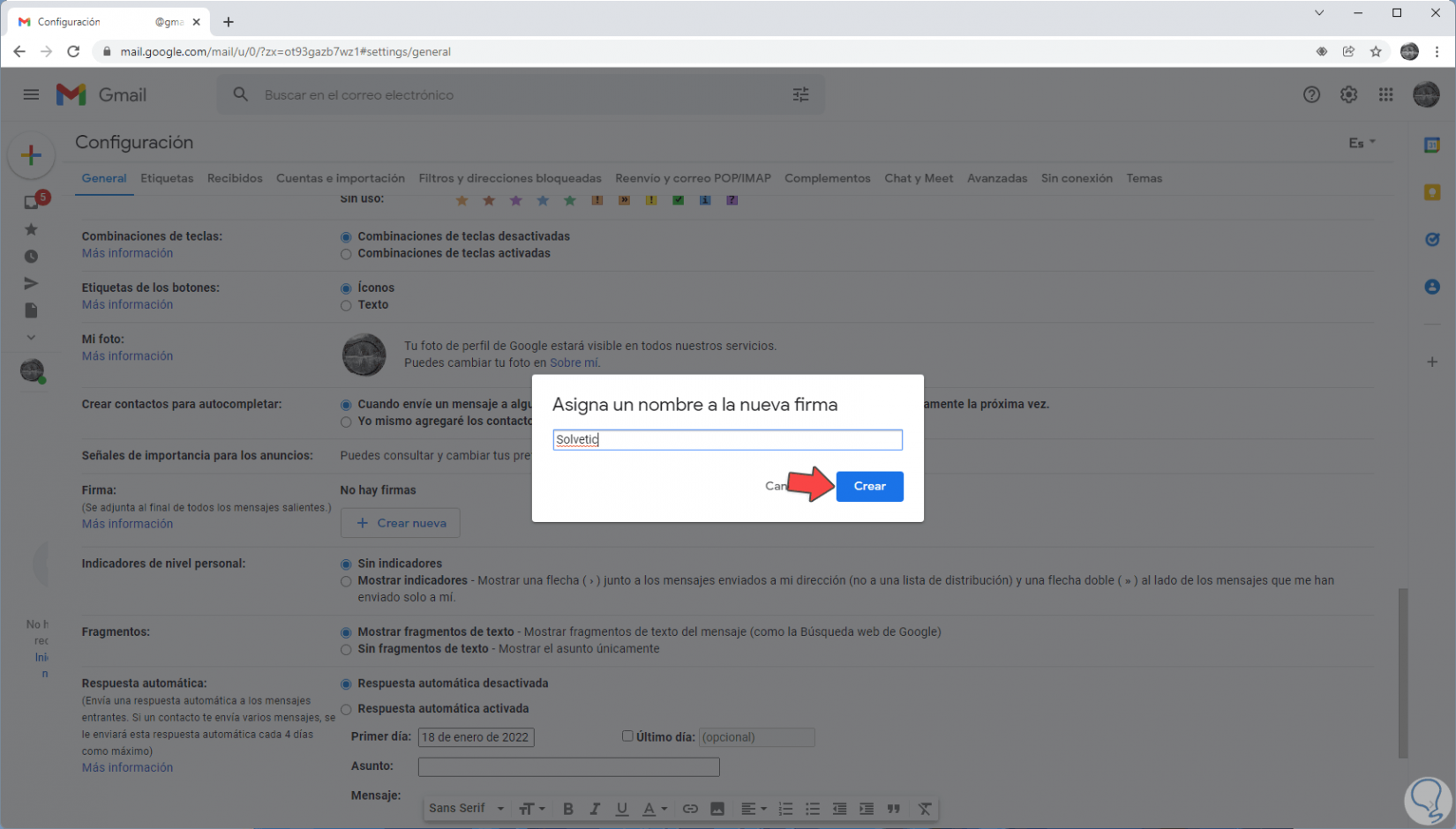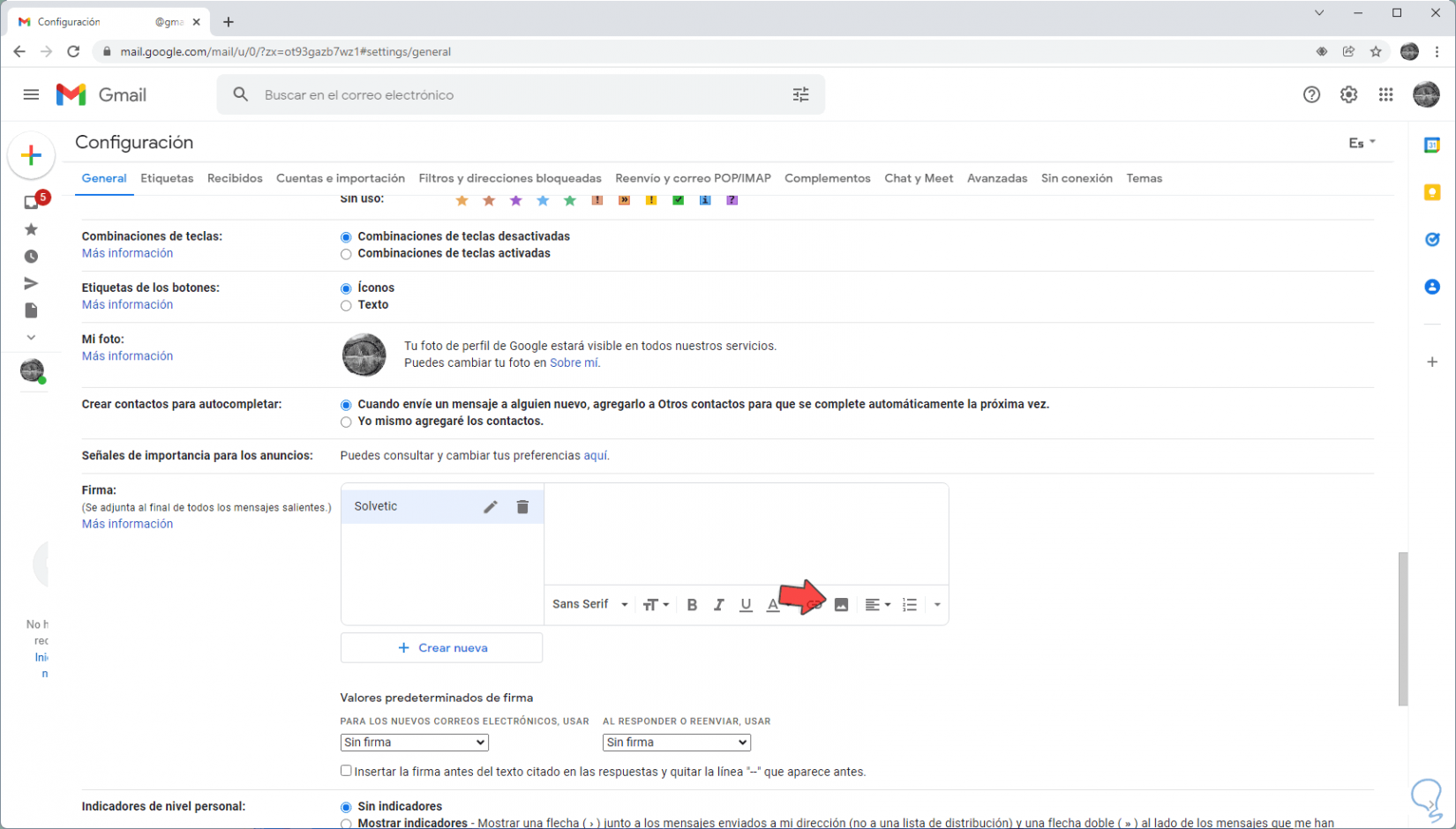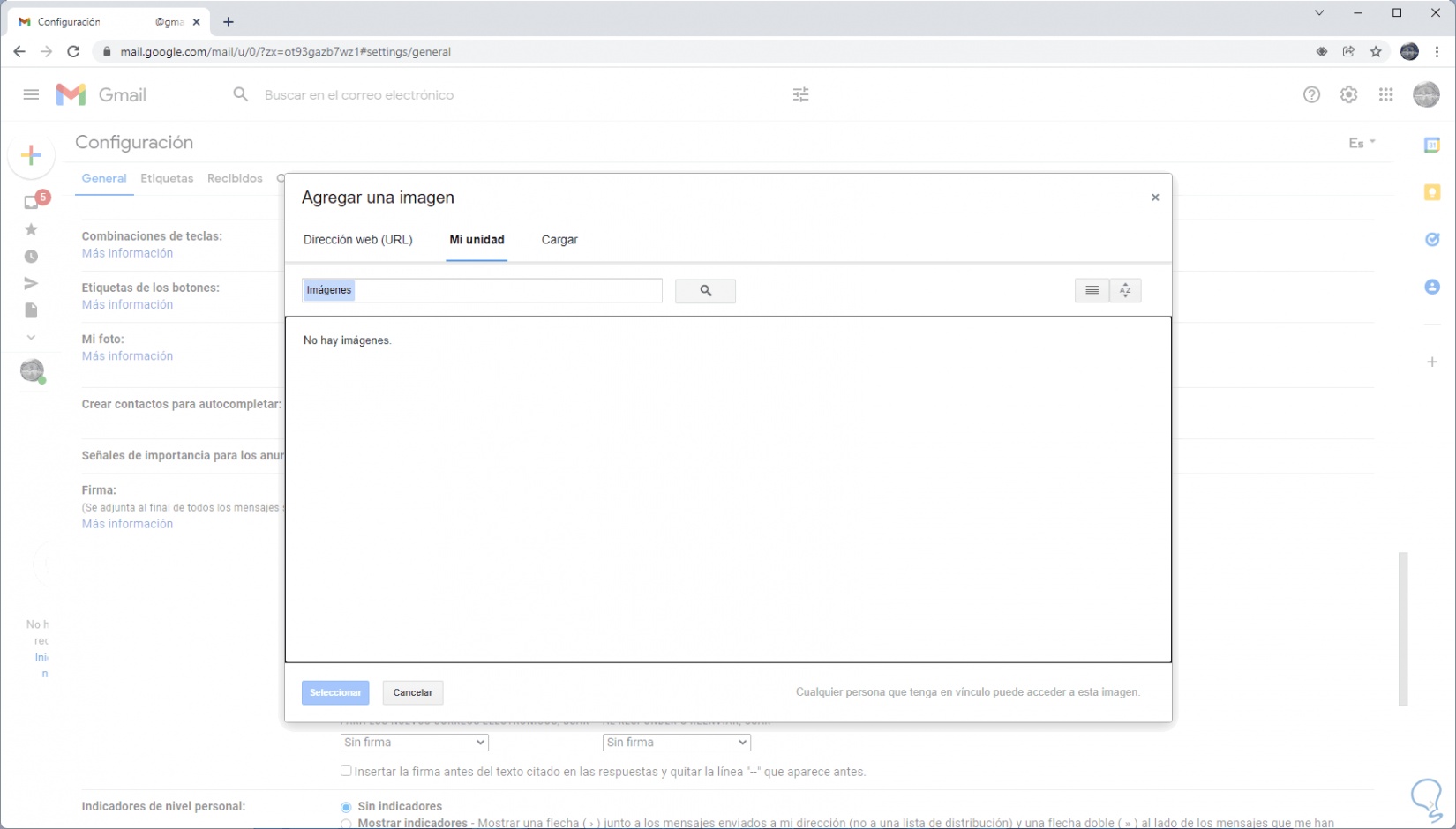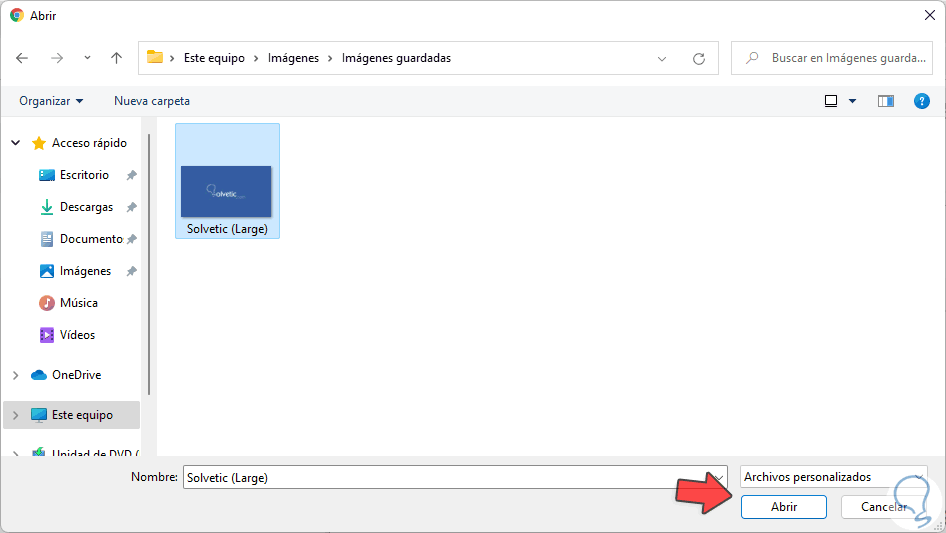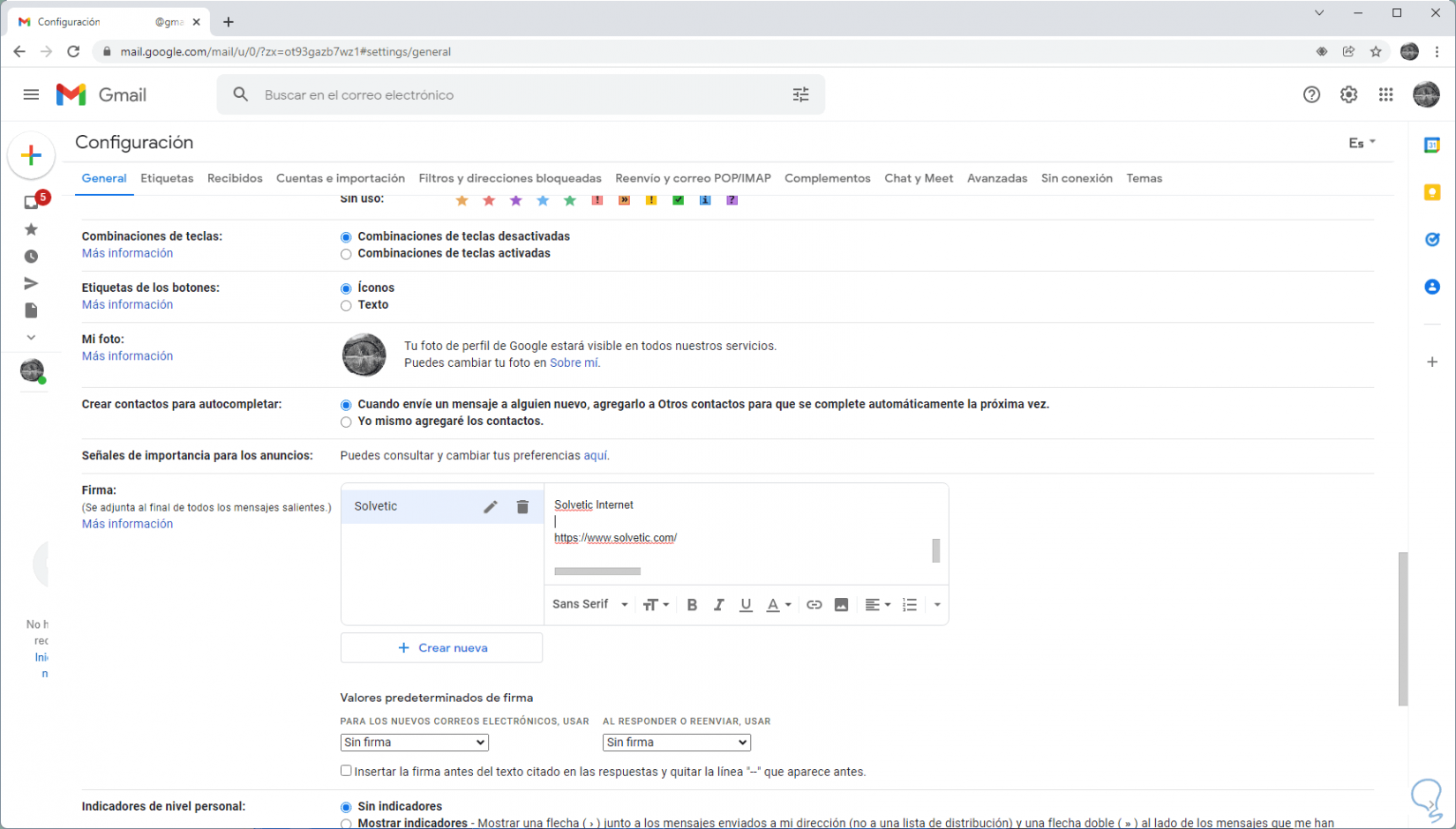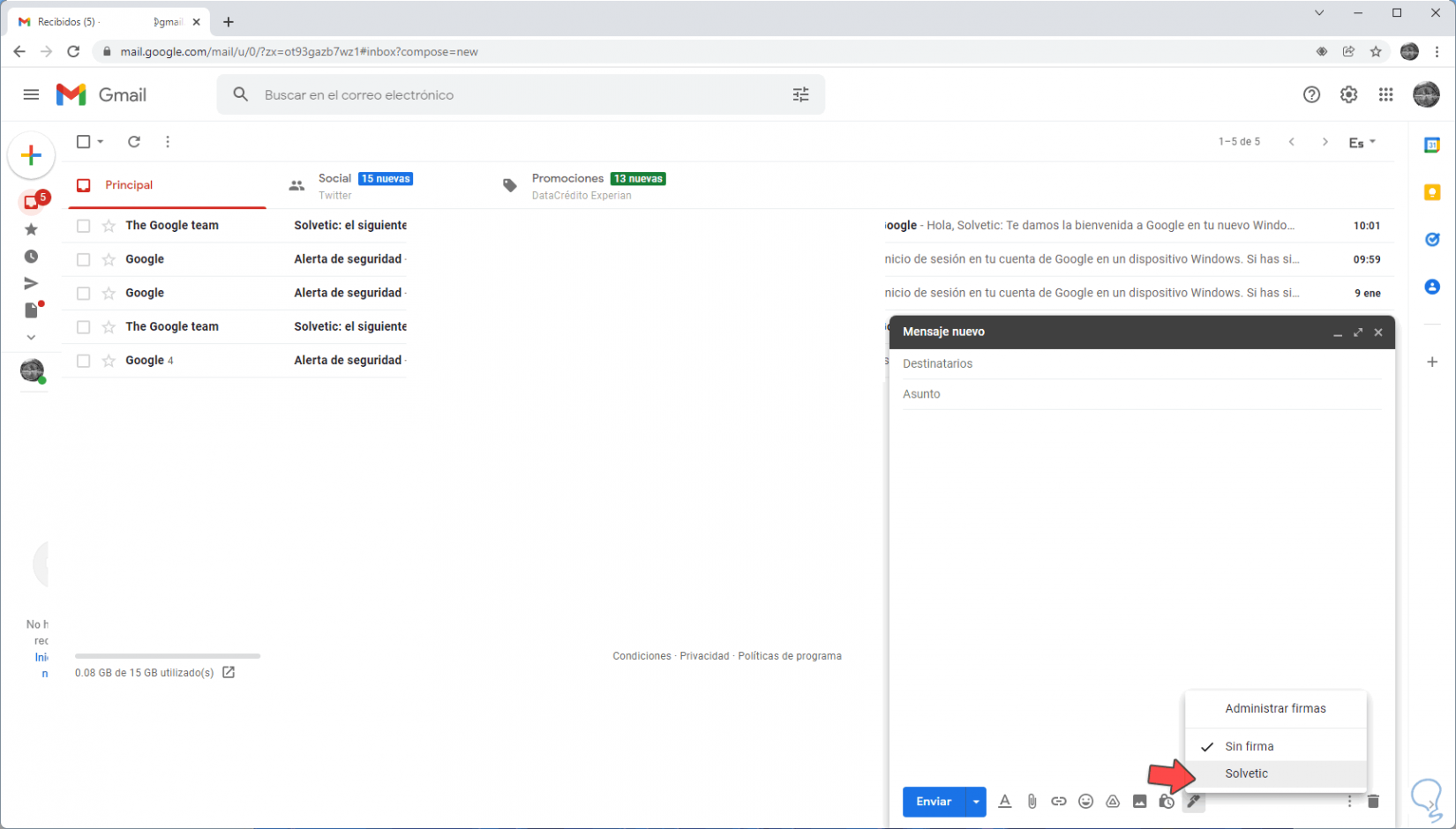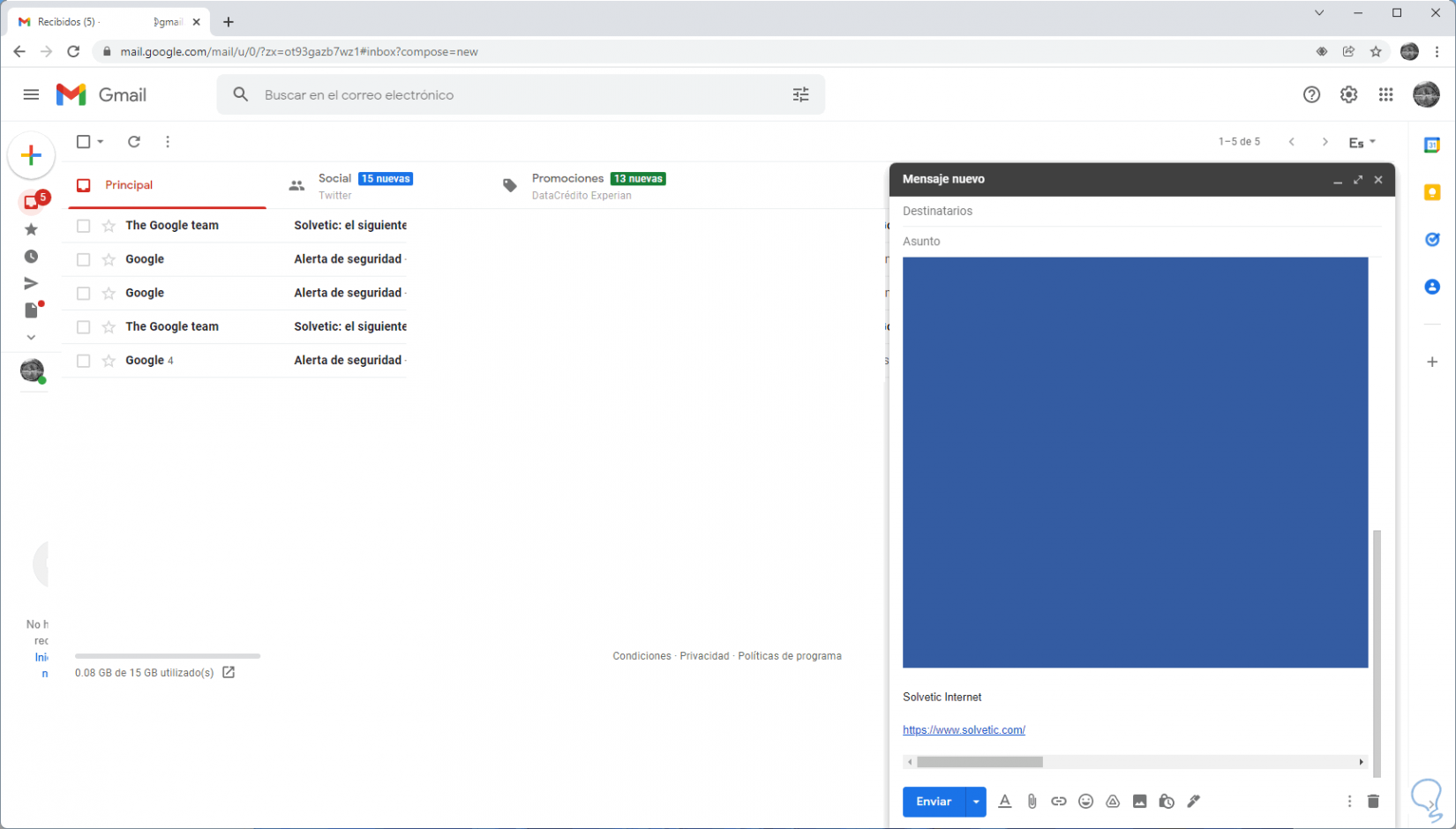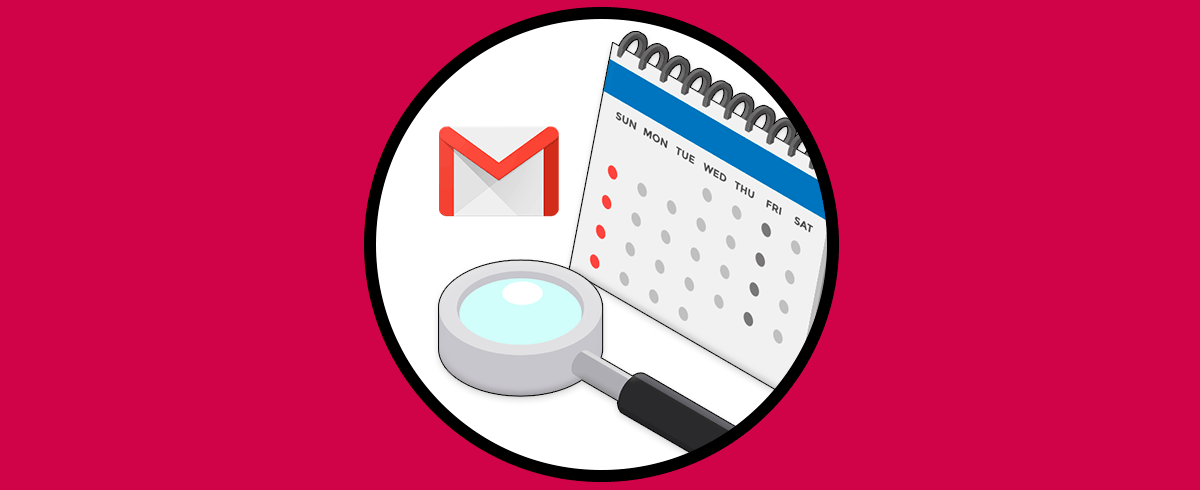Gmail nos permite realizar acciones asociadas a los correos, contactos, calendarios y demás elementos que permiten interactuar con otros usuarios, en el tema del correo disponemos de diversas opciones para personalizar la forma como el correo será presentado y una de las más llamativas y profesionales es el uso de una firma donde se indica por lo general nuestro nombre, cargo, sito web, etc.
Cuando usamos el correo Gmail, sobre todo corporativamente, es bastante necesario que tengamos una firma configurada Gmail que muestre datos básicos de contacto en casa de que quieran escribirnos. Una firma personalizada aporta información a la hora de escribir un correo y te hará crear imagen de marca. Solvetic te enseñara cómo cambiar la firma en Gmail para ajustarla a la necesidad del mensaje.
Cómo cambiar firma en Gmail
Abrimos Gmail, pulsamos en el icono de piñón y damos clic en "Ver toda la configuración":
En la sección "General" vamos a "Firma". Damos clic en "Crear nueva"
Asignamos el nombre deseado. Damos clic en Crear para añadir esta firma:
Ajustamos los detalles de la firma en el panel lateral (texto, fuente, imagen) según sea necesario, por ejemplo, para agregar una imagen damos clic en el icono para ver lo siguiente:
Damos clic en Cargar para seleccionar la imagen:
Damos clic en Abrir para añadirla a la firma
Complementamos los detalles de ésta:
Damos clic en "Guardar cambios" en la parte inferior para completar el proceso:
Redactamos un nuevo correo, pulsamos en el icono de firma y selecciona la firma editada:
Se integrará la firma que ha sido modificada:
Esta es la forma como podemos modificar una firma en Gmail para resaltar cada correo enviado.